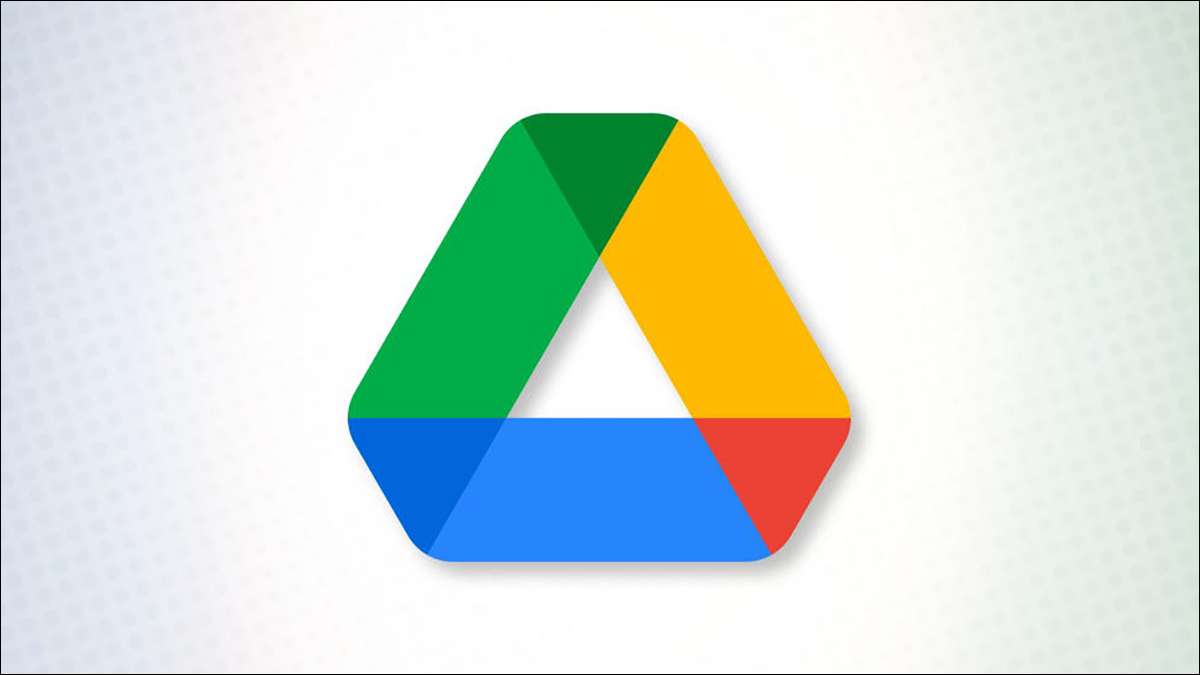
Tất cả chúng ta đã đi qua mà trang web không mong muốn mở ra khi bạn nhấp vào một liên kết tập tin trên Google Drive . May mắn thay, với một cách giải quyết, bạn có thể tạo một liên kết tải về trực tiếp cho các tập tin của bạn và bỏ qua trang web đó. Chúng tôi sẽ chỉ cho bạn cách.
Chuyển đổi một tập tin liên kết Google Drive vào một trực tiếp Tải về
Cách giải quyết này sử dụng ID chia sẻ tập tin của bạn trong một liên kết tùy chỉnh để cho phép tải trực tiếp cho tập tin của bạn. Bạn có thể sử dụng phương pháp này trên tất cả các thiết bị của bạn, bao gồm cả Windows, Mac, Linux, Chromebook, iPhone, iPad và Android.
Chúng tôi sẽ sử dụng một trình duyệt web máy tính để bàn cho các cuộc biểu tình.
CÓ LIÊN QUAN: The Best Trình duyệt web for Speed, Tuổi thọ pin, và Customization
Bắt đầu bằng cách mở trình duyệt web trên máy tính của bạn và truy cập vào Google Drive. Địa điểm. Trên trang web, tìm tập tin mà bạn muốn thực hiện một liên kết tải về trực tiếp.
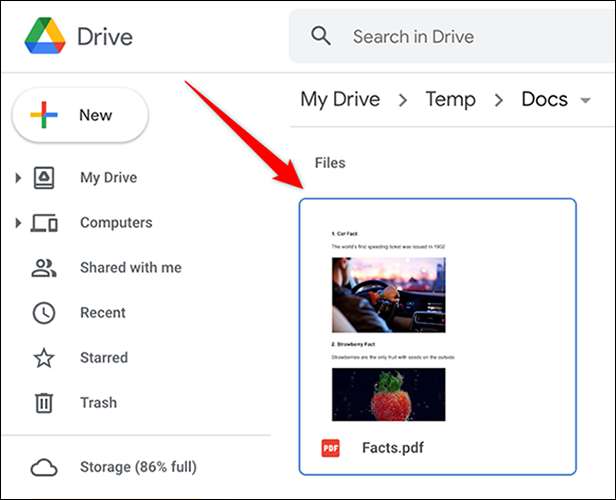
Kích chuột phải vào tập tin và chọn “Chia sẻ” từ menu.
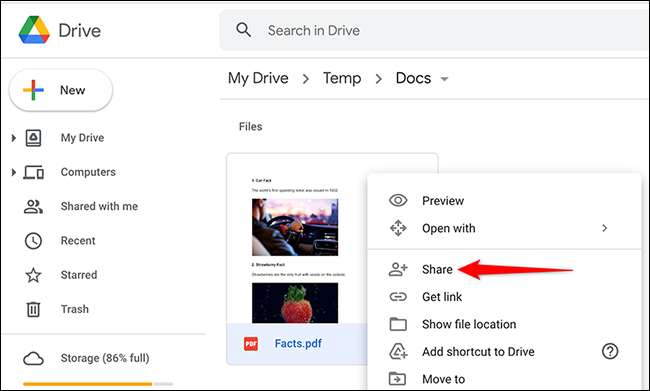
Một “Chia sẻ với nhân dân và Groups” cửa sổ sẽ mở ra. Nếu bạn muốn chỉ như những người được chọn để có thể tải tập tin của bạn, chia sẻ tập tin của bạn với họ . Hoặc, để cho phép bất cứ ai trên internet để tải tập tin của bạn, nhấp vào “Thay đổi để Bất cứ ai có liên kết” tùy chọn ở dưới cùng của cửa sổ này. Chúng tôi sẽ sử dụng tùy chọn thứ hai.
CÓ LIÊN QUAN: Cách chia sẻ thư mục, tệp và tài liệu trên Google Drive
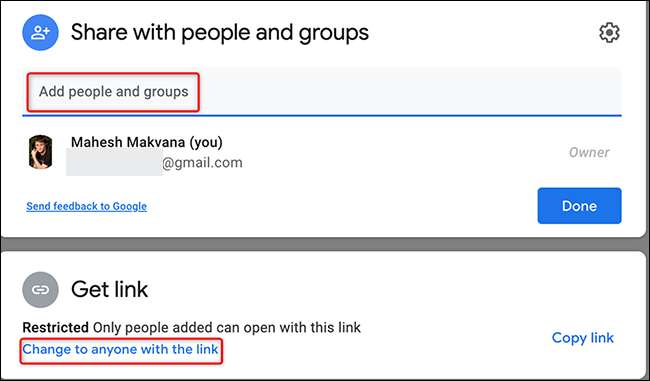
Trên “Chia sẻ với nhân dân và Groups” cùng một cửa sổ, từ “Get Link”, chọn “Copy Link.” Này sẽ copy liên kết đến tập tin trên Google Drive của bạn.
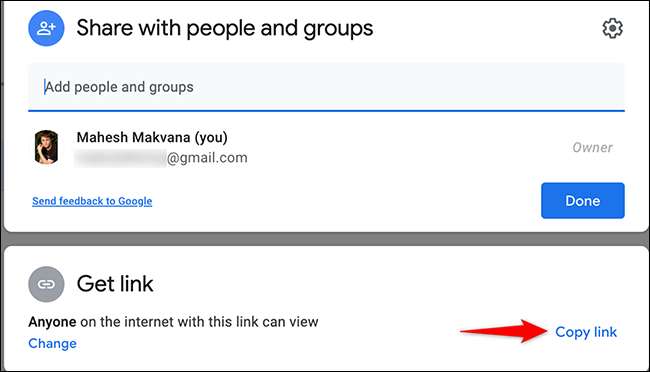
link sao chép của bạn sẽ giống như sau. Từ liên kết này, sao chép văn bản đó là giữa
NS/
và
/quan điểm
. Đây là ID tập tin duy nhất cho tập tin Google Drive của bạn.
https://drive.google.com/file/d/1Q7MB6smDEFd-PzpqK-3cC2_fAZc4yaXF/view?usp=sharing
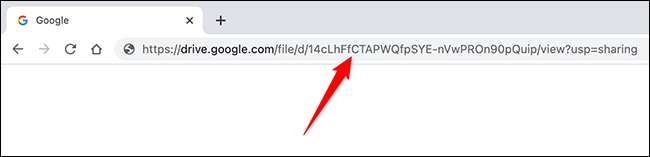
Trong liên kết sau đây, thay thế
fileId
với ID tập tin duy nhất mà bạn đã sao chép từ trên cao.
https://drive.google.com/uc?export=download&id=FILEID
liên kết cuối cùng của bạn sẽ trông giống như thế này:
https://drive.google.com/uc?export=download&id=1Q7MB6smDEFd-PzpqK-3cC2_fAZc4yaXF
Và đó là liên kết tải về trực tiếp cho file Google Drive chọn của bạn. Nhấp vào liên kết hoặc dán nó vào trình duyệt của bạn, và thay vì hiển thị một trang web, nó sẽ ngay lập tức bắt đầu các tập tin tải về. Rất tiện dụng!
Trên một lưu ý liên quan, bạn có biết bạn có thể tạo “Make a Copy” liên kết với tệp Google Drive của bạn?
CÓ LIÊN QUAN: Làm thế nào để Chia sẻ "Make a Copy" Liên kết đến tập tin của bạn trên Google







